Pergunta
Problema: como corrigir ERROR_SERVICE_DOES_NOT_EXIST?
Olá, recebo “ERROR_SERVICE_DOES_NOT_EXIST” quando tento atualizar o Windows. Às vezes, também mostra o código de erro 0x80070424. Estou atualizando meu laptop com Windows 10. Não tenho ideia de como posso resolver isso. Existe algum motivo específico para esse erro aparecer ou um método para corrigi-lo?
Resposta Resolvida
ERROR_SERVICE_DOES_NOT_EXIST é um dos muitos erros de sistema do Windows. Todos eles exibem os códigos de erro específicos que indicam problemas específicos e, devido a problemas diferentes, há muitas maneiras de resolvê-los.
Este código de erro 0x80070424 também é conhecido por envolver os serviços do Windows Update ou da Windows Store no Windows 10 OS. Ambos são serviços inter-confiáveis,[1] e quando um dos serviços recebe o erro, o outro também pode receber o alerta.
Alguns usuários relatam encontrar o erro ERROR_SERVICE_DOES_NOT_EXIST durante o processo de atualização do Windows ou atualizar o Windows Defender e outros afirmam que o problema ocorre no instalador autônomo do Windows Update Seções.[2]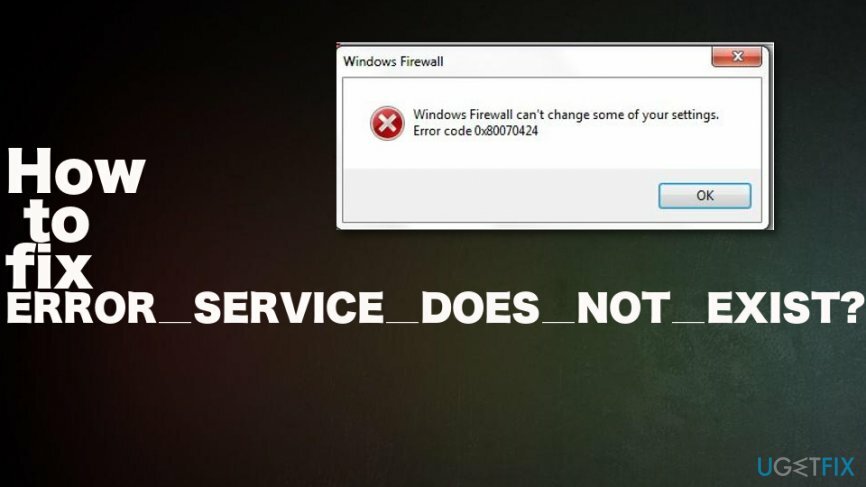
ERROR_SERVICE_DOES_NOT_EXIST 1060 (0X424) pode ter alguns motivos:
- Serviços de atualização do Windows. Quando a atualização requer serviços e processos específicos para fazer a instalação segura. Quando os serviços necessários não podem ser executados, o erro aparece na tela.
- Arquivos de sistema necessários. Quando determinados arquivos de sistema são necessários para a atualização e não são encontrados ou não estão registrados no sistema, o erro aparece na tela.
- 0x80070424 golpe de erro. Pode estar relacionado a um programa potencialmente indesejado ou um golpe de suporte técnico[3] que visa induzir as pessoas a pagar por algum software falso ou suposta ajuda de suporte técnico.
Como corrigir ERROR_SERVICE_DOES_NOT_EXIST 1060 (0X424)
Para reparar o sistema danificado, você deve comprar a versão licenciada do Reimage Reimage.
Como ERROR_SERVICE_DOES_NOT_EXIST aparece devido a problemas com serviços e arquivos específicos, é necessário reparar problemas específicos, portanto, o erro não está mais aparecendo na tela. Mensagens diferentes com o mesmo código de erro podem aparecer na tela porque a Windows Store e o Windows Update Installer informam sobre problemas específicos. No entanto, você pode reparar os arquivos necessários ou corrigir problemas adicionais nos aplicativos, para que o problema não seja mais frustrante.
Acontece quando alguns serviços estão desativados ou ausentes, então você precisa garantir que os serviços necessários estejam disponíveis, funcionando e reparados. Alguns arquivos ou problemas do sistema podem ser corrigidos com ferramentas de reparo como ReimageMáquina de lavar Mac X9
Solucionar problemas para corrigir ERROR_SERVICE_DOES_NOT_EXIST
Para reparar o sistema danificado, você deve comprar a versão licenciada do Reimage Reimage.
- pressione Tecla Windows + I abrir Configurações.
- Clique Atualização e segurança.
- Selecione os Solucionar problemas guia e clique Atualização do Windows.
- Escolha para Executar solucionador de problemas.
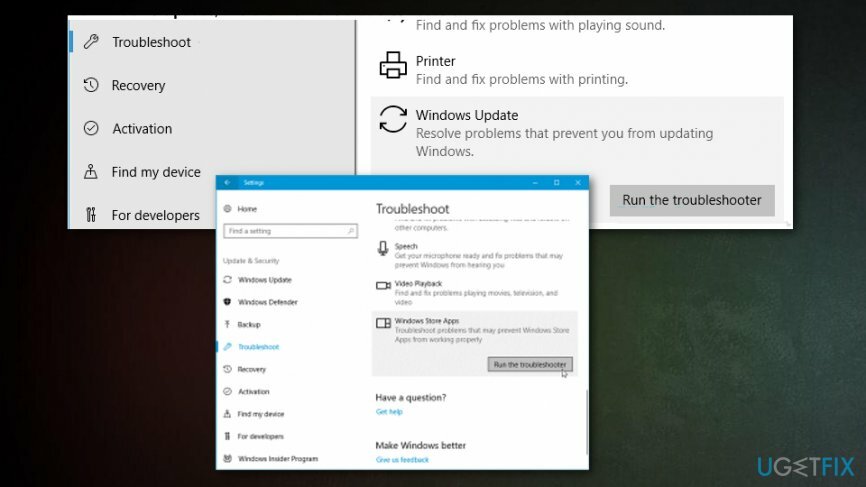
Registre arquivos de sistema
Para reparar o sistema danificado, você deve comprar a versão licenciada do Reimage Reimage.
- Abra o Janela de diálogo de execução e insira as seguintes linhas uma por uma:
regsvr32 Qmgr.dll / s
regsv32 Qmgrprxy.dll / s - Reinicialize a máquina e repita a atualização.
Ativar o Windows Update Service ERROR_SERVICE_DOES_NOT_EXIST 1060 (0X424)
Para reparar o sistema danificado, você deve comprar a versão licenciada do Reimage Reimage.
- Aberto Corre janela.
- Modelo services.msc.
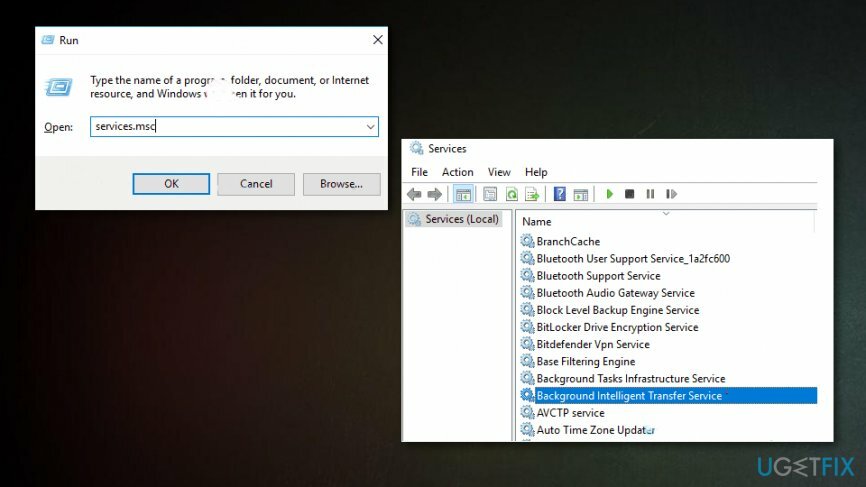
- Localize particular Serviços Windows (Estação de trabalho, Windows Update e Transferência inteligente de plano de fundo) e Duplo click eles um por um.
- Defina os serviços para Automático e corrida.
- Escolha o Tipo de inicialização para Automático e clique Aplicar se for necessário.
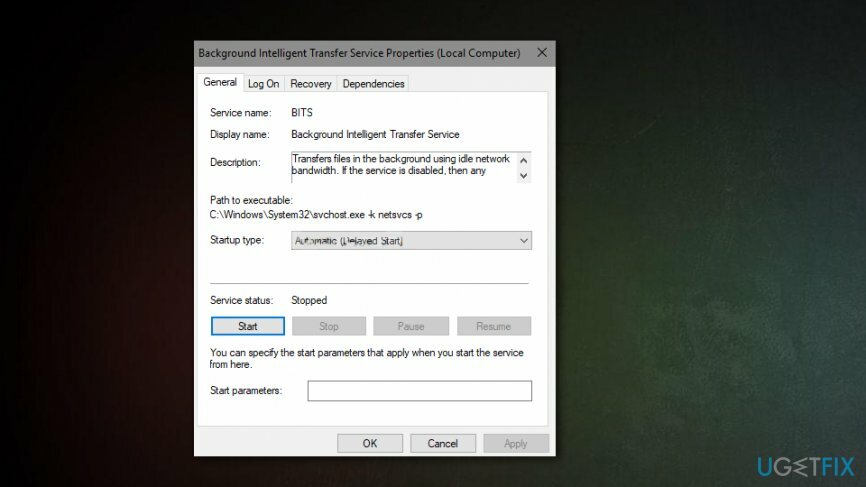
- Reinicialize e tente novamente.
Corrigir o erro 0x80070424 por meio do Registro do Windows
Para reparar o sistema danificado, você deve comprar a versão licenciada do Reimage Reimage.
- pressione Tecla Windows + R e aberto Corre.
- Modelo regedit.
- Cole a seguinte:
HKEY_LOCAL_MACHINE \\ SOFTWARE \\ Políticas \\ Microsoft \\ Windows \\ WindowsUpdate - Escolha o DisableWindowsUpdateAccess DWORD no painel direito.
- Clique duas vezes e defina o valor para 0.
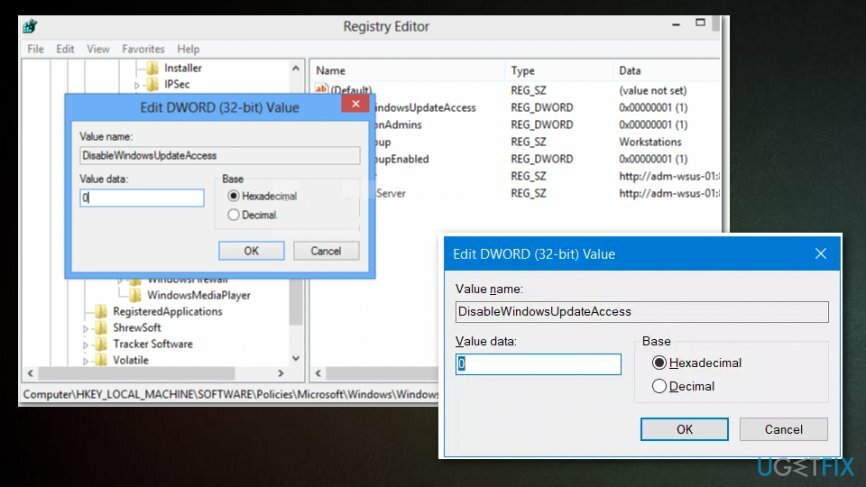
- Habilite o Windows Update do registro
- Reinicie e tente novamente.
Repare seus erros automaticamente
A equipe ugetfix.com está tentando fazer o melhor para ajudar os usuários a encontrar as melhores soluções para eliminar seus erros. Se você não quiser ter problemas com técnicas de reparo manual, use o software automático. Todos os produtos recomendados foram testados e aprovados por nossos profissionais. As ferramentas que você pode usar para corrigir seu erro estão listadas abaixo:
Oferta
faça isso agora!
Baixar correçãoFelicidade
Garantia
faça isso agora!
Baixar correçãoFelicidade
Garantia
Se você não conseguiu corrigir seu erro usando Reimage, entre em contato com nossa equipe de suporte para obter ajuda. Por favor, deixe-nos saber todos os detalhes que você acha que devemos saber sobre o seu problema.
Este processo de reparo patenteado usa um banco de dados de 25 milhões de componentes que podem substituir qualquer arquivo danificado ou ausente no computador do usuário.
Para reparar o sistema danificado, você deve comprar a versão licenciada do Reimage ferramenta de remoção de malware.

Impedir que sites, ISP e outras partes rastreiem você
Para ficar completamente anônimo e evitar o ISP e o governo de espionagem em você, você deve empregar Acesso privado à Internet VPN. Ele permitirá que você se conecte à Internet sendo completamente anônimo, criptografando todas as informações, evitando rastreadores, anúncios, bem como conteúdo malicioso. Mais importante ainda, você interromperá as atividades ilegais de vigilância que a NSA e outras instituições governamentais estão realizando nas suas costas.
Recupere seus arquivos perdidos rapidamente
Circunstâncias imprevistas podem acontecer a qualquer momento durante o uso do computador: ele pode desligar devido a um corte de energia, um A Tela Azul da Morte (BSoD) pode ocorrer, ou atualizações aleatórias do Windows podem ocorrer na máquina quando você se ausenta por alguns minutos. Como resultado, seus trabalhos escolares, documentos importantes e outros dados podem ser perdidos. Para recuperar arquivos perdidos, você pode usar Data Recovery Pro - ele pesquisa cópias de arquivos que ainda estão disponíveis em seu disco rígido e os recupera rapidamente.